O que é um teste de estresse?
Um teste de estresse da CPU analisa a capacidade de desempenho do computador quando ele está em uso máximo por um período prolongado. Ao levar o poder de processamento do PC ao limite, os testes de carga da CPU ajudam a avaliar quanto o hardware pode suportar.
Saber como fazer o teste de estresse da sua placa-mãe e de outros componentes cruciais permite descobrir o que seu PC pode e não pode fazer. Compreender a capacidade específica do seu computador permite aproveitá-lo ao máximo e ajuda a garantir que você não tenha problemas de hardware ao forçar demais sua máquina.
Como realizar um teste de estresse da CPU
Para executar uma verificação de CPU, siga este procedimento:
-
Reinicie o computador e feche todos os aplicativos não essenciais. Depois, verifique a temperatura da CPU.
-
Selecione uma das ferramentas listadas abaixo e execute o utilitário de teste de estresse escolhido.
-
Monitore a temperatura do hardware durante o teste e prepare-se para interromper o teste se o PC ficar muito quente.
Quando o teste de estresse do PC for concluído, os resultados informarão o status geral e a estabilidade do sistema e destacarão limitações ou falhas das quais você deve conhecer, principalmente se estiver pensando em fazer overclock da CPU ou executar processos de alta intensidade.
Como se preparar para um teste de estresse
Antes de verificar a CPU com um teste de estresse, é importante configurar corretamente o computador. Isso envolve configurar um ambiente controlado onde os aplicativos em segundo plano não interfiram nos resultados.
Veja como configurar e preparar seu PC:
-
Primeiro, feche todos os programas que não são essenciais para o funcionamento do computador. Clique com o botão direito em algo na barra de tarefas que você não esteja usando ativamente e selecione Fechar. Em seguida, abra o Gerenciador de Tarefas (Ctrl + Shift + Escape) e encerre todos os processos não essenciais (não toque em nada que você não reconheça).
-
Use o Avast Cleanup para verificar o status dos programas instalados. Você verá como aplicativos específicos estão usando a CPU e RAM e poderá colocá-los em suspensão para liberar recursos e obter resultados de teste precisos. No Avast Cleanup, clique em Acelerador para abrir um painel de controle que coloca os programas em suspensão. Não tenha medo de desligar todos, pois apenas os programas não essenciais estão listados.
-
Antes de iniciar o teste, verifique a temperatura da CPU como referência e continue monitorando as temperaturas durante o teste para garantir que as temperaturas não ultrapassem 90 °C.
Se você é usuário da Apple, também pode testar o desempenho em um Mac, mas o processo é diferente.
Como iniciar um teste de estresse da CPU
Depois de escolher a ferramenta de teste de estresse, execute-a regularmente para diagnosticar possíveis problemas e evitar falhas inesperadas e baixo desempenho. Isso é particularmente importante ao comprar um computador já montado, para que possa ver como os componentes vitais, como CPU, memória e regulação de temperatura, funcionam isoladamente.
Ferramentas necessárias para o teste de estresse da CPU
As melhores ferramentas de teste de estresse incluem: Prime95, AIDA64, Intel BurnTest e HeavyLoad. Não se preocupe muito com qual deles oferece o melhor teste de estresse da CPU, pois todos permitem monitorar a temperatura do PC e oferecem resultados semelhantes.
Veja como usar cada uma das ferramentas de teste de estresse mais conhecidas:
Prime95
O Prime95 é um utilitário eficiente que garante que todos os componentes do computador estejam funcionando bem.
-
Primeiro, baixe o Prime95 e selecione a variante certa para o seu sistema operacional. A maioria dos computadores requer a opção Windows de 64 bits.
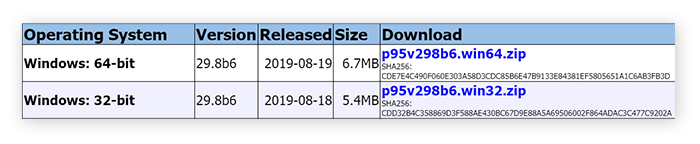
-
Abra o programa e selecione Apenas teste de estresse. Selecione a opção Blend (Mistura) que testa todos os componentes em conjunto e clique em OK.
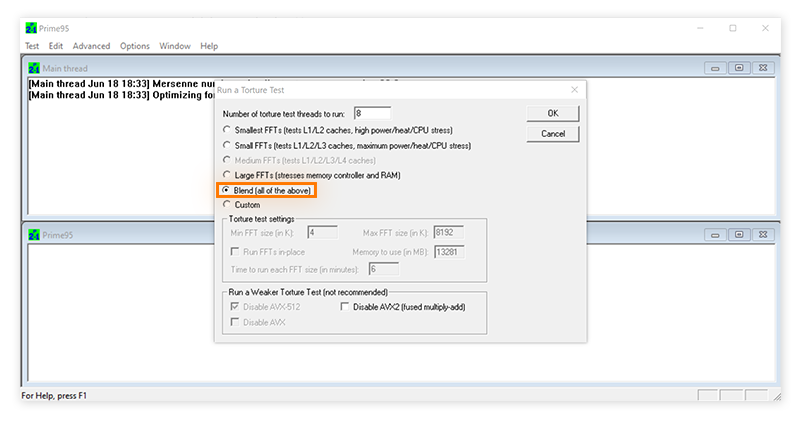
-
Quando o teste for iniciado, tudo estará 100% e você pode esperar uma boa quantidade de ruído e calor.
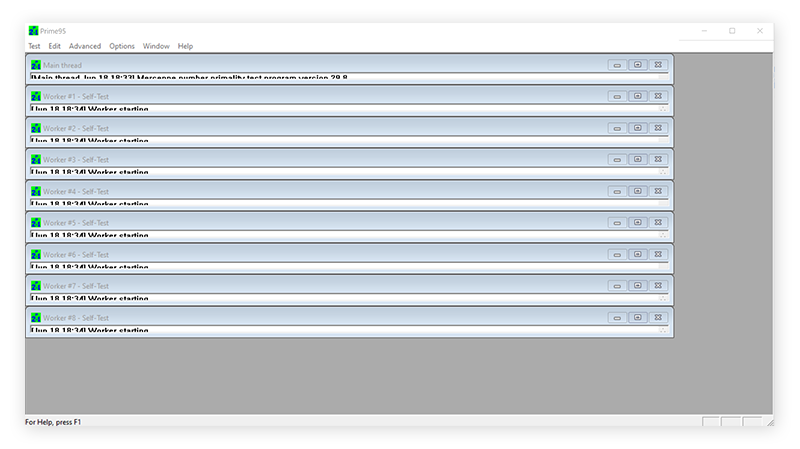
-
Deixe o teste em execução por cerca de uma hora, prestando atenção à temperatura.
AIDA64
O AIDA64 é uma ferramenta de teste e benchmarking bem estabelecida que oferece um teste grátis. Veja como usá-lo:
-
Baixe o teste grátis do AIDA64. Abra o arquivo zip e execute aida64.exe.
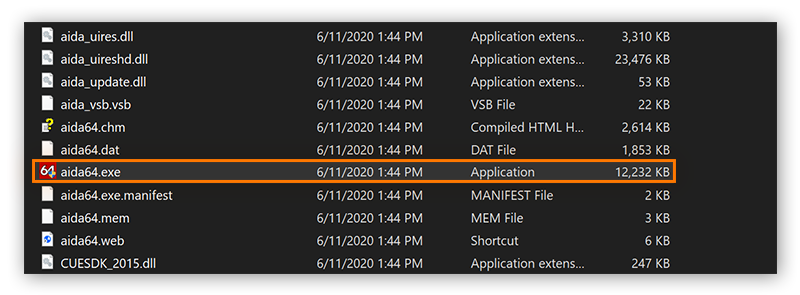
-
Clique em Tools (Ferramentas) e selecione System Stability Test (Teste de estabilidade do sistema). Depois, clique em Start (Iniciar).
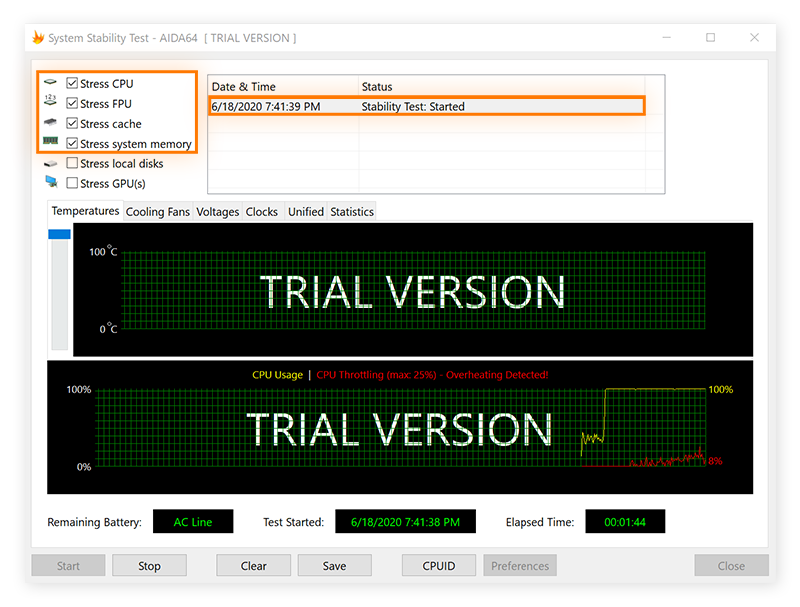
-
Você pode alternar da tela de resultados para ver como cada um dos componentes reage ao teste. Por exemplo, o Sensor mostrará um detalhamento de temperatura de cada peça de hardware interna.
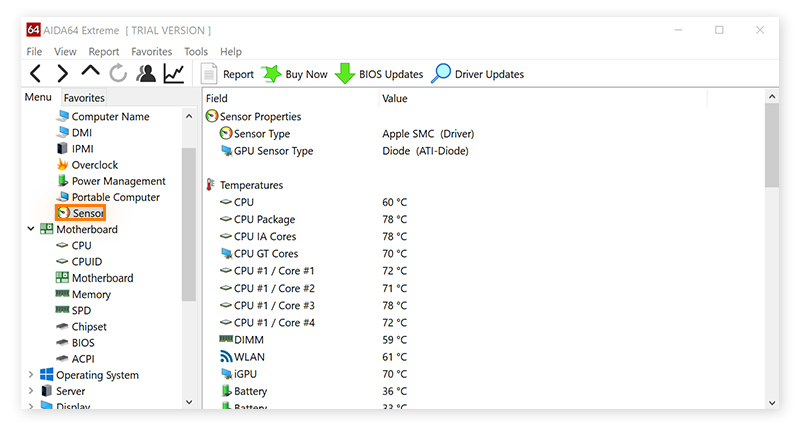
HeavyLoad
O HeavyLoad é um programa simples e fácil de usar que abrange todos os componentes do computador, incluindo a GPU. Basta baixar o aplicativo, iniciar a ferramenta e marcar as caixas dos componentes que quer testar. Depois, é fácil. Basta clicar no botão Play.
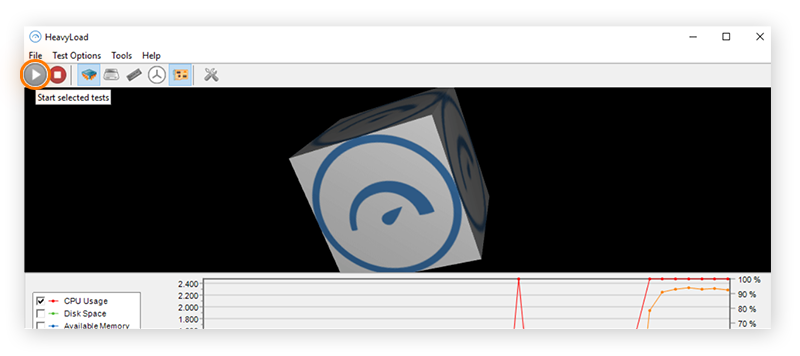
Intel BurnTest
O Intel BurnTest foi projetado para levar até os computadores mais poderosos ao limite. Com esse programa, há um risco real de queimar a CPU se não houver cuidado. Mas para analisar seriamente um hardware de alta especificação, o Intel BurnTest é a melhor opção. Ao executar qualquer teste de estresse, monitore a atividade o tempo todo.
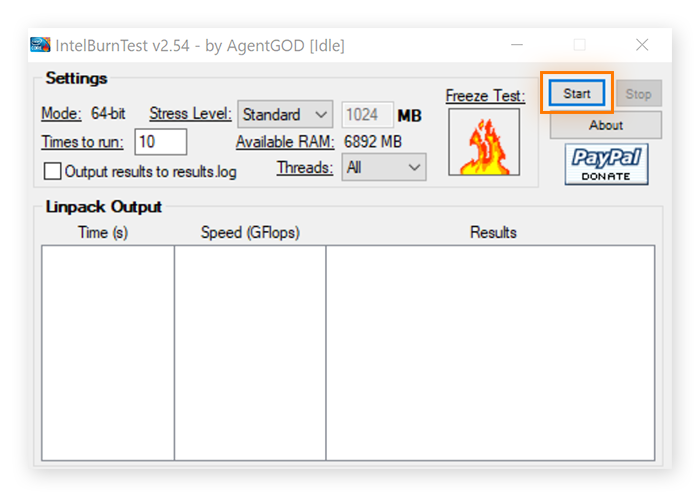
Por que preciso fazer um teste de estresse?
É necessário executar um teste de estresse em um novo computador para verificar se tudo está funcionando como deveria e se você conhece os recursos da sua máquina. Isso é importante para um computador que você mesmo montou, mas é útil para conhecer os limites de qualquer máquina. Faça testes periodicamente ao longo da vida útil do PC para ver o desempenho.
Você também deve executar um teste de estresse de diagnóstico da CPU se quiser fazer overclock. O overclock envolve levar o hardware além dos níveis de desempenho máximos certificados, por isso, é importante primeiro se ele pode lidar com a pressão.
É muito fácil fritar os componentes do computador se você não realizar os testes preliminares adequados. Isso é especialmente importante se você for fazer overclock na GPU ou montar um PC para jogos. Como sempre, faça apenas overclock no hardware se você souber o que está fazendo.
Embora as pessoas geralmente não façam overclock em Macs, existem muitas outras maneiras de acelerar seu Mac.
O teste de estresse é seguro?
O teste de estresse geralmente é seguro, desde que seja feito com moderação e os resultados sejam monitorados com atenção. Embora, na teoria, haja um risco de queimar a CPU, os computadores são projetados para desligar automaticamente antes de chegar a esse ponto.
Mesmo assim, é melhor não forçar demais, colocando uma enorme pressão no sistema sem necessidade. E você pode tirar anos da vida útil do computador se o sujeitar regularmente a altas temperaturas. Por isso, é melhor executar um teste quando ele for novo e, depois disso, cerca de uma vez por ano.
Por quanto tempo devo fazer o teste de estresse da CPU?
Uma boa regra é testar a CPU por uma hora ou até que ela comece a superaquecer perigosamente. Se o seu computador conseguir continuar funcionando por 60 minutos, sem ficar muito quente ou forçar o desligamento, então ele está em ótimas condições.
Por que motivos a CPU pode falhar em um teste de estresse?
Você deve prestar atenção às falhas do teste de estresse, pois isso pode significar que determinados componentes importantes do seu computador estão comprometidos. Dependendo do que der errado, você pode precisar substituir uma ou mais peças, algo que não deve exigir muito esforço.
Mas uma falha no teste de carga da CPU também pode significar que o computador atual está nas últimas. Por isso, é importante reconhecer se a CPU está comprometida.
Veja alguns motivos para o CPU falhar em um teste de estresse:
-
A ventoinha não está funcionando bem. Seu computador precisa de uma temperatura sempre regulada. Por isso, as ventoinhas do computador ficam barulhentas às vezes. Elas estão garantindo que a CPU e outros componentes fiquem refrigerados. Se essas peças estiverem atingindo altas temperaturas rapidamente, a ventoinha (ou qualquer método de resfriamento que você usa) pode precisar ser substituída. Tente atualizar a ventoinha para manter as temperaturas baixas.
-
Fluxo de ar ruim. Não importa a potência das ventoinhas do PC, elas não podem funcionar corretamente sem a circulação de ar frio. Para cuidar do fluxo de ar, limpe dutos e aberturas com algumas rajadas de ar comprimido. Isso pode ajudar o computador voltar a funcionar como novo.
-
Hardware que envelheceu. Todos os computadores ficam lentos eventualmente, mas o tempo que levam para decair depende dos níveis de uso do hardware. Se você levar o PC ao limite com muita frequência, ele não vai durar muito. Atualize componentes quando possível, mas, eventualmente, será necessário pensar em comprar um novo computador.
-
Drivers antigos. Drivers de computador permitem que ele ligue e funcione corretamente. Drivers precisam ser atualizados para aumentar o desempenho e acompanhar as demandas do software. Drivers de aplicativos individuais também podem ser antigos, fazendo com que o computador trabalhe desnecessariamente.
Atualizar os drivers ajuda a simplificar esses processos e permite que o computador realize tarefas com eficiência. A saúde do computador melhorará e ele travará com muito menos frequência.
- Você tem muito lixo no computador. Se o seu sistema está com uma carga alta de bloatware, arquivos temporários e outros arquivos inúteis, ele não terá um desempenho ideal. Normalmente, quando a RAM da CPU está funcionando a 100%, o disco rígido é recrutado para auxiliar no processamento. Porém, sem espaço suficiente no disco para acomodar essa atividade, a CPU continuará sobrecarregada e provavelmente superaquecerá.
Mantenha hardware e software funcionando sem problemas com o Avast
Manter o sistema otimizado é vital para ter um desempenho ideal. O Avast Cleanup recuperará gigabytes de espaço no seu disco rígido se livrando do lixo e impedirá que programas que reduzem o desempenho entupam seu computador.
De programas indesejados que não são usados há anos a arquivos “temporários” de cinco anos que entopem seu disco, o Avast Cleanup se livra de todos eles com o clique de um botão. Experimente o Avast Cleanup gratuitamente hoje mesmo e mantenha seu PC limpo e com o melhor desempenho possível.